主机怎么找ip
主机怎么找IP
在日常网络使用或是系统管理维护过程中,找到主机的IP地址是一个非常重要的步骤。以下是寻找主机IP的方法,以帮助您轻松获取所需信息。
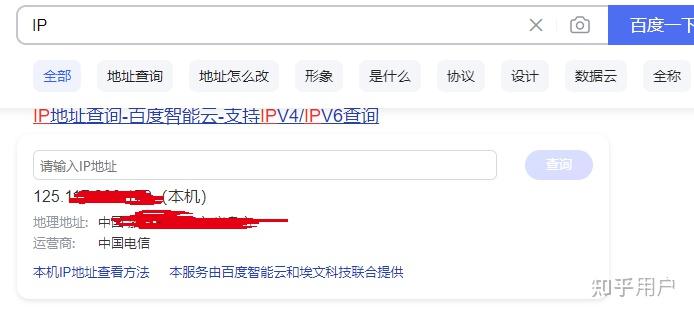
一、本地网络查询方式
对于大多数用户来说,最直接的查询方式是通过本地网络设置来查看IP地址。以下是步骤:
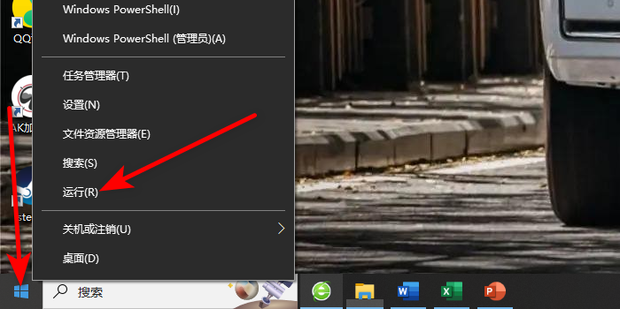
- 打开电脑,进入桌面。在屏幕右下角找到网络连接图标并点击右键,选择“打开网络和共享中心”。
- 在打开的窗口中,点击左侧的“更改适配器设置”。
- 找到您正在使用的网络连接(如以太网或WLAN),右键点击并选择“状态”。
- 在状态窗口中,找到并复制IP地址即可。IP地址通常在详细信息区域或状态概述区域可见。
二、命令行查询方式(适用于高级用户)
对于熟悉计算机命令的用户,可以使用命令行工具(如Windows的cmd或macOS的终端)来查询IP地址。以下是在不同操作系统中使用命令行查询IP的方法:
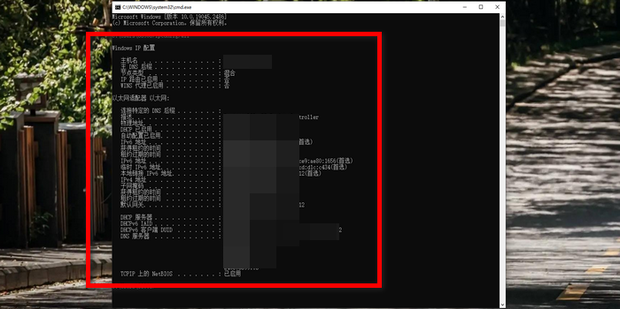
Windows系统: 打开cmd命令提示符窗口,输入 ipconfig 命令即可看到详细的网络接口信息,其中就包括了IP地址。另一种命令 hostname -I 也是常见方法。 netsh 命令也能用来获取IP配置信息。需要注意的是不同的系统版本可能存在差异,可根据系统提示操作。
macOS系统: 打开终端窗口,输入 ifconfig 命令即可查看所有网络接口的详细信息。或者直接输入 hostname -I ,系统会将本机IP输出在屏幕上。此外,通过系统偏好设置中的网络设置也能查看IP地址。
三、其他工具软件查询方式(适用于不熟悉计算机命令的用户) 也可以借助一些工具软件来查询主机的IP地址,比如常用的网络管理软件、安全软件等。这些软件通常具有直观的用户界面和操作向导来帮助您完成操作。此类工具查询相对便捷和快速。总的来说无论是网络配置设置、命令行操作还是工具软件使用都是找到主机IP地址的有效方法选择适合自己的方法很重要确保顺利完成任务即可获取需要的IP地址信息来完成各种操作和网络管理任务。以上内容仅供参考如有更多疑问可以咨询相关专业人士获取帮助和支持。


























